word打字后面的字消失是怎么办 word打字后面的字没了怎么办
在现代科技日益发达的时代,我们越来越依赖电脑和手机等电子设备进行文字输入和沟通,有时候我们会遇到一个常见的问题,那就是在打字的过程中,突然发现打字后面的字消失了。这种情况让人感到困惑和苦恼,因为我们不知道该如何解决这个问题。当我们遇到这种情况时,应该采取哪些措施来解决呢?下面将为大家介绍一些常见的解决方法。
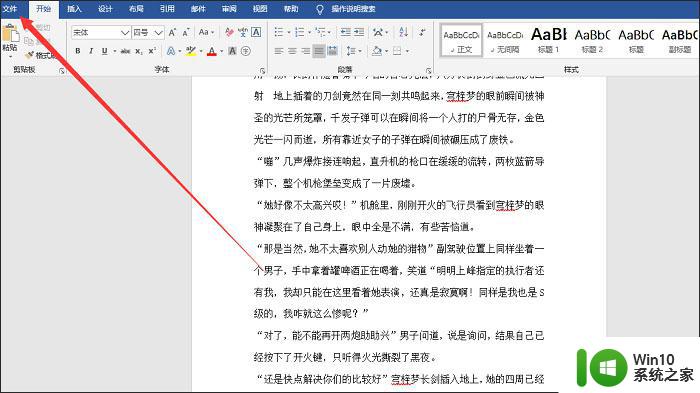
word打字后面的字消失是怎么办
方法一:点击Insert
在编辑文档时出现Word文档打字后面的字消失这种情况,经常是因为误按Insert键所导致的。因为Insert键与Backspace键的位置非常近,非常容易产生误按的情况。而当产生这种情况时,需要再点击一次Insert键就可以解除状态。
方法二:改为插入模式
Word文档打字后面的字消失这种情况出现的第二个原因是,我们在编辑Word文档时。失误开启了“改写模式”,需要将其改为插入模式即可。
在Word文档页面最下方,有一个状态栏,在状态栏中可以看到Word文档中的页码、字数、语言等。鼠标点击其中的“改写模式”按钮,便可将其改为“插入模式”,这样文字就可以正常输入。
方法三:去除改写模式
为了防止以后出现这样的情况,我们可以直接在Word文档中关闭“改写模式”。下面是具体的操作步骤。
1、点击选项功能
点击文件,进入Word文档主页面。在Word文档主页面最下方有一个“选项”按钮,点击进入“Word选项设置”页面。
2、高级设置
在“Word选项设置”页面中。我们点击进入“高级”设置页面。在“编辑选项”中,我们可以找到“用Insert控制改写模式”和“使用改写模式”两个按钮,全部取消“勾选”即可。
以上就是解决Word打字后面的字消失问题的全部内容,如果你也遇到了同样的情况,请参照以上方法来处理,希望能够对大家有所帮助。
word打字后面的字消失是怎么办 word打字后面的字没了怎么办相关教程
- word一打字后面的字就消失了 Word中打字后文本消失
- 输入文字后面的字消失了怎么办 Word打字后面文字消失如何恢复
- Word文档打字后面的字会消失的解决方法 Word文档打字后面字消失的原因
- word文档输入文字后面字消失怎么办 word输入文字后面的字消失怎么恢复
- word里打字后面字自动删除如何解决 word一打字后面的字就没了怎么回事
- word前面打字后面消失如何处理 word文档打字时候内容消失怎么办
- word输入字后面的字消失解决方法 word输入字后面的字消失原因
- word中间加字后面的字没了 文字中间插入文字如何操作
- word打字后面字自动删了 输入文字时自动删除后面文字的方法
- wps打字会删除后面的字 wps打字会删除后面的字如何解决
- 输入文字后面的字消失原因 如何解决打字覆盖后面的字问题
- 微信打字会自动删除后面的字如何处理 微信自动删除打字后面的字怎么解决
- U盘装机提示Error 15:File Not Found怎么解决 U盘装机Error 15怎么解决
- 无线网络手机能连上电脑连不上怎么办 无线网络手机连接电脑失败怎么解决
- 酷我音乐电脑版怎么取消边听歌变缓存 酷我音乐电脑版取消边听歌功能步骤
- 设置电脑ip提示出现了一个意外怎么解决 电脑IP设置出现意外怎么办
电脑教程推荐
- 1 w8系统运行程序提示msg:xxxx.exe–无法找到入口的解决方法 w8系统无法找到入口程序解决方法
- 2 雷电模拟器游戏中心打不开一直加载中怎么解决 雷电模拟器游戏中心无法打开怎么办
- 3 如何使用disk genius调整分区大小c盘 Disk Genius如何调整C盘分区大小
- 4 清除xp系统操作记录保护隐私安全的方法 如何清除Windows XP系统中的操作记录以保护隐私安全
- 5 u盘需要提供管理员权限才能复制到文件夹怎么办 u盘复制文件夹需要管理员权限
- 6 华硕P8H61-M PLUS主板bios设置u盘启动的步骤图解 华硕P8H61-M PLUS主板bios设置u盘启动方法步骤图解
- 7 无法打开这个应用请与你的系统管理员联系怎么办 应用打不开怎么处理
- 8 华擎主板设置bios的方法 华擎主板bios设置教程
- 9 笔记本无法正常启动您的电脑oxc0000001修复方法 笔记本电脑启动错误oxc0000001解决方法
- 10 U盘盘符不显示时打开U盘的技巧 U盘插入电脑后没反应怎么办
win10系统推荐
- 1 电脑公司ghost win10 64位专业免激活版v2023.12
- 2 番茄家园ghost win10 32位旗舰破解版v2023.12
- 3 索尼笔记本ghost win10 64位原版正式版v2023.12
- 4 系统之家ghost win10 64位u盘家庭版v2023.12
- 5 电脑公司ghost win10 64位官方破解版v2023.12
- 6 系统之家windows10 64位原版安装版v2023.12
- 7 深度技术ghost win10 64位极速稳定版v2023.12
- 8 雨林木风ghost win10 64位专业旗舰版v2023.12
- 9 电脑公司ghost win10 32位正式装机版v2023.12
- 10 系统之家ghost win10 64位专业版原版下载v2023.12